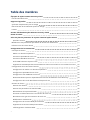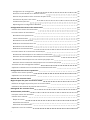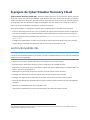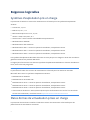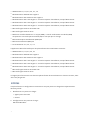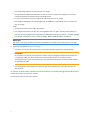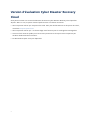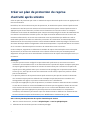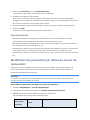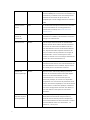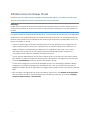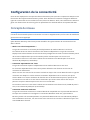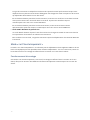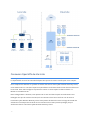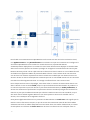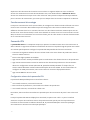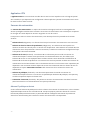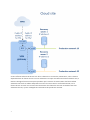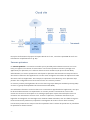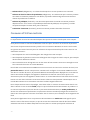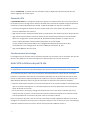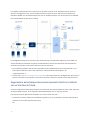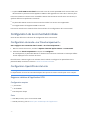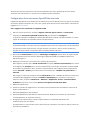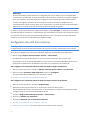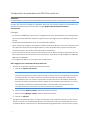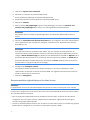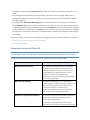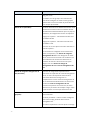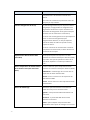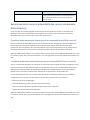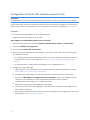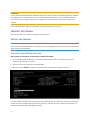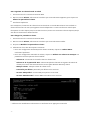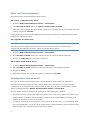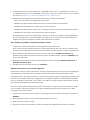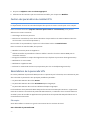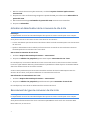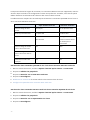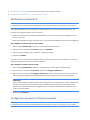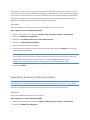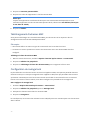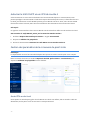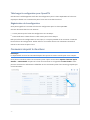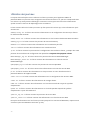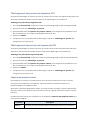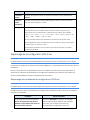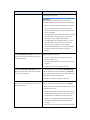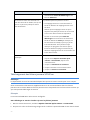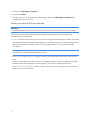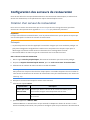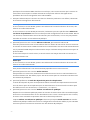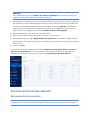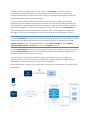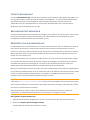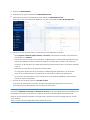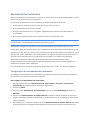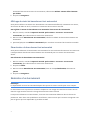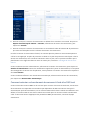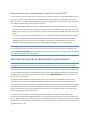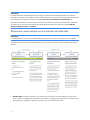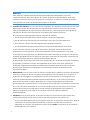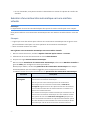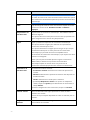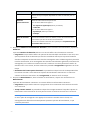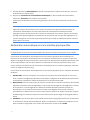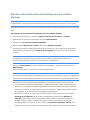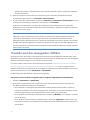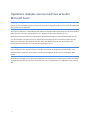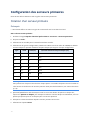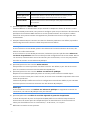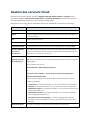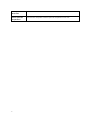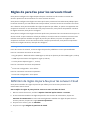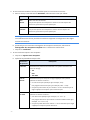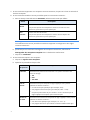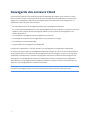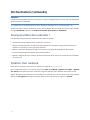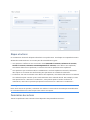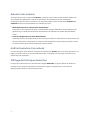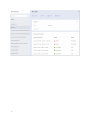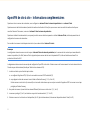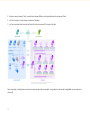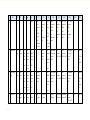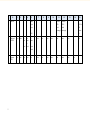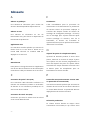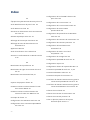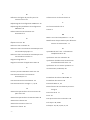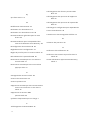ACRONIS Cyber Disaster Recovery Cloud 23.06 Manuel utilisateur
- Taper
- Manuel utilisateur

Cyber Disaster Recovery
Cloud
23.06
R É V I S I O N : 1 9 / 0 7 / 2 0 2 3
Guide de l’administrateur

Table des matières
À propos de Cyber Disaster Recovery Cloud 5
Les fonctionnalités clés 5
Exigences logicielles 6
Systèmes d'exploitation pris en charge 6
Plates-formes de virtualisation prises en charge 6
Limites 7
Version d'évaluation Cyber Disaster Recovery Cloud 9
Points de calcul 10
Créer un plan de protection de reprise d'activité après sinistre 11
Que faire ensuite 12
Modification des paramètres par défaut du serveur de restauration 12
Infrastructure du réseau Cloud 14
Configuration de la connectivité 15
Concepts de réseau 15
Mode «sur Cloud uniquement» 16
Connexion OpenVPN de site à site 17
ConnexionVPN IPsec multi-site 23
Accès VPN à distance de point à site 24
Suppression automatique des environnements clients non utilisés sur un site dans le Cloud 25
Configuration de la connectivité initiale 26
Configuration du mode «sur Cloud uniquement» 26
Configuration OpenVPN de site à site 26
Configuration d'un VPN IPsec multi-site 28
Recommandations pour la disponibilité des services de domaine ActiveDirectory 34
Configuration de l'accès VPN à distance de point à site 35
Gestion du réseau 36
Gestion des réseaux 36
Gestion des paramètres du matériel VPN 40
Réinstallation de la passerelle VPN 40
Activation et désactivation de la connexion de site à site 41
Basculement du type de connexion de site à site 41
Réaffectation d'adressesIP 43
Configuration de serveursDNS personnalisés 43
Suppression de serveurs DNS personnalisés 44
Téléchargement d'adressesMAC 45
2

Configuration du routage local 45
Autoriser le traficDHCP via un VPN de couche2 46
Gestion des paramètres de la connexion de point à site 46
Connexions de point à site actives 47
Utilisation des journaux 48
Dépannage de la configuration VPNIPsec 50
Configuration des serveurs de restauration 54
Création d'un serveur de restauration 54
Fonctionnement du basculement 56
Basculement de la production 56
Tester le basculement 58
Basculement test automatisé 58
Réalisation d'un basculement test 58
Basculement test automatisé 60
Réalisation d'un basculement 61
Fonctionnement de la restauration automatique 64
Restauration automatique sur une machine virtuelle cible 65
Exécution d'une restauration automatique vers une machine virtuelle 67
Restauration automatique vers une machine physique cible 70
Exécution d'une restauration automatique vers une machine physique 71
Travailler avec des sauvegardes chiffrées 72
Opérations réalisées avec les machines virtuelles MicrosoftAzure 73
Configuration des serveurs primaires 74
Création d'un serveur primaire 74
Opérations sur un serveur primaire 76
Gestion des serveurs Cloud 77
Règles de pare-feu pour les serveurs Cloud 79
Définition de règles de pare-feu pour les serveurs Cloud 79
Vérification des activités de pare-feu dans le Cloud 82
Sauvegarde des serveurs Cloud 83
Orchestration (runbooks) 84
Pourquoi utiliser des runbooks? 84
Création d'un runbook 84
Étapes et actions 85
Paramètres des actions 85
Vérification de l'achèvement 86
Opérations avec les runbooks 86
3

À propos de Cyber Disaster Recovery Cloud
Cyber Disaster Recovery Cloud (DR): partie de Cyber Protection, qui fournit une reprise d'activité
après sinistre en tant que service (DRaaS). Cyber Disaster Recovery Cloud vous fournit une solution
rapide et stable pour lancer les copies exactes de vos machines sur le site dans le Cloud et basculer
la charge de travail des machines d'origine corrompues vers les serveurs de restauration dans le
Cloud, en cas de catastrophe naturelle ou causée par l'homme.
Vous pouvez définir et configurer la reprise d'activité après sinistre de différentes manières:
lCréez un plan de protection qui inclut un module de reprise d'activité après sinistre et appliquez-
le à tous vos appareils. Cela permet de définir automatiquement une infrastructure de reprise
d'activité après sinistre par défaut. Voir la section Créer un plan de protection de reprise d'activité
après sinistre.
lConfigurez manuellement l'infrastructure Cloud de reprise d'activité après sinistre et contrôlez
chaque étape. Consultez "Configuration des serveurs de restauration" (p. 54).
Les fonctionnalités clés
Remarque
Certaines fonctionnalités peuvent nécessiter une licence supplémentaire, en fonction du modèle de
gestion de licences appliqué.
lGérez le service Cyber Disaster Recovery Cloud depuis une console unique
lÉtendez jusqu'à 23réseaux locaux au Cloud à l'aide d'un tunnel VPN sécurisé
lÉtablissez une connexion vers le site dans le Cloud sans aucun déploiement de matériel VPN1 (le
mode «sur Cloud uniquement»)
lÉtablissez une connexion de point à site vers vos sites locaux et dans le Cloud
lProtégez vos machines en utilisant des serveurs de restauration dans le Cloud
lProtégez vos applications et matériels en utilisant des serveurs primaires dans le Cloud
lExécutez des opérations automatisées de reprise d'activité après sinistre pour des sauvegardes
chiffrées
lRéalisez un basculement test dans le réseau isolé
lUtilisez des runbooks pour lancer l'environnement de production dans le Cloud
1Une machine virtuelle spéciale qui connecte le réseau local et le site dans le Cloud via un tunnel VPN sécurisé. Le
matériel VPN est déployé sur le site local.
5

Exigences logicielles
Systèmes d'exploitation pris en charge
La protection à l'aide d'un serveur de restauration a été testée pour les systèmes d'exploitation
suivants:
lCentOS 6.6, 7.x, 8.x
lDebian 9.x, 10.x, 11.x
lRed Hat Enterprise Linux 6.6, 7.x, 8.x
lUbuntu 16.04, 18.04, 20.x, 21.x
lOracle Linux 7.3 and 7.9 with Unbreakable Enterprise Kernel
lWindows Server 2008 R2
lWindows Server 2012/2012 R2
lWindows Server 2016 – toutes les options d'installation, excepté Nano Server
lWindows Server 2019 – toutes les options d'installation, excepté Nano Server
lWindows Server 2022 – toutes les options d'installation, excepté Nano Server
Les systèmes d'exploitation Windows de bureau ne sont pas pris en charge en raison des conditions
générales relatives aux produits Microsoft.
Le logiciel peut fonctionner avec d'autres systèmes d'exploitation Windows ou d'autres distributions
Linux, mais cela n'est pas garanti.
Remarque
La protection à l'aide d'un serveur de restauration a été testée pour les machines virtuelles
MicrosoftAzure avec les systèmes d'exploitation suivants.
lWindows Server 2008 R2
lWindows Server 2012/2012 R2
lWindows Server 2016 – toutes les options d'installation, excepté Nano Server
lWindows Server 2019 – toutes les options d'installation, excepté Nano Server
lWindows Server 2022 – toutes les options d'installation, excepté Nano Server
lUbuntuServer20.04 LTS - Gen2 (Canonical) Pour plus d'informations sur l'accès à la console du
serveur de restauration, consultez l'article https://kb.acronis.com/content/71616.
Plates-formes de virtualisation prises en charge
La protection de machines virtuelles à l'aide d'un serveur de restauration a été testée pour les
plates-formes de virtualisation suivantes:
6

lVMware ESXi 5.1, 5.5, 6.0, 6.5, 6.7, 7.0
lWindows Server 2008 R2 avec Hyper-V
lWindows Server 2012/2012 R2 avec Hyper-V
lWindows Server 2016 avec Hyper-V – toutes les options d'installation, excepté Nano Server
lWindows Server 2019 avec Hyper-V – toutes les options d'installation, excepté Nano Server
lWindowsServer2022 avec Hyper-V– toutes les options d'installation, excepté Nano Server
lMicrosoft Hyper-V Server 2012/2012 R2
lMicrosoft Hyper-V Server 2016
lMachines virtuelles basées sur un noyau (KVM) — Invités entièrement virtualisés (HVM)
uniquement. Les invités paravirtualisés (PV) ne sont pas pris en charge.
lRed Hat Enterprise Virtualization (RHEV) 3.6
lRed Hat Virtualization (RHV) 4.0
lCitrix XenServer: 6.5, 7.0, 7.1, 7.2
L'application VPN a été testée pour les plates-formes de virtualisation suivantes:
lVMware ESXi 5.1, 5.5, 6.0, 6.5, 6.7
lWindows Server 2008 R2 avec Hyper-V
lWindows Server 2012/2012 R2 avec Hyper-V
lWindows Server 2016 avec Hyper-V – toutes les options d'installation, excepté Nano Server
lWindows Server 2019 avec Hyper-V – toutes les options d'installation, excepté Nano Server
lWindowsServer2022 avec Hyper-V– toutes les options d'installation, excepté Nano Server
lMicrosoft Hyper-V Server 2012/2012 R2
lMicrosoft Hyper-V Server 2016
Le logiciel peut fonctionner avec d'autres plates-formes de virtualisation ou d'autres versions, mais
cela n'est pas garanti.
Limites
Les plate-formes et configurations suivantes ne sont pas prises en charge dans Cyber Disaster
Recovery Cloud:
1. Plateformes non prises en charge:
lAgents pour Virtuozzo
lmacOS
2. Configurations non prises en charge:
Microsoft Windows
7

lLes disques dynamiques ne sont pas pris en charge
lLes systèmes d'exploitation Windows de bureau ne sont pas pris en charge en raison des
conditions générales relatives aux produits Microsoft.
lLe service Active Directory avec réplication FRS n'est pas pris en charge
lLes supports amovibles sans formatage GPT ou MBR (dits «super disquettes») ne sont pas
pris en charge
Linux
lSystèmes de fichiers sans table de partition
lLes charges de travail Linux qui sont sauvegardées avec un agent d'un SE invité et dont les
volumes ont les configurations LogicalVolumeManager avancées suivantes: volumes agrégés
par bandes, volumes en miroir, volumes RAID0, RAID4, RAID5, RAID6 ou RAID10.
Remarque
Les ressources ayant plusieurs systèmes d'exploitation installés ne sont pas prises en charge.
3. Types de sauvegarde non pris en charge:
lLes points de reprise de la protection continue des données (CDP) sont incompatibles.
Important
Si vous créez un serveur de restauration à partir d'une sauvegarde disposant d'un point de
récupération CDP, lors de la restauration automatique ou lors de la création d'une
sauvegarde d'un serveur de restauration, vous perdrez les données contenues dans le point
de récupération CDP.
lLes sauvegardes d'investigation ne peuvent pas être utilisées pour créer des serveurs de
restauration.
Un serveur de restauration possède une interface réseau. Si la machine d'origine possède plusieurs
interfaces réseau, une seule est émulée.
Les serveurs Cloud ne sont pas chiffrés.
8

Version d'évaluation Cyber Disaster Recovery
Cloud
Vous pouvez utiliser une version d'évaluation de Acronis Cyber Disaster Recovery Cloud pendant
30jours. Dans ce cas, la reprise d'activité après sinistre a les limites suivantes:
lVous ne pouvez utiliser que 100points de calcul. Pour plus d'informations sur les points de calcul,
consultez Compute-points.htm.
lVous ne pouvez utiliser que 1To de stockage inactif Acronis pour le stockage des sauvegardes.
lAucun accès à l'Internet public pour les serveurs primaires et de reprise. Vous ne pouvez pas
attribuer d'adressesIP aux serveurs.
lLe VPN multisite Ipsec n'est pas disponible.
9

Points de calcul
Dans la reprise d'activité après sinistre, les points de calcul sont utilisés pour les serveurs primaires
et les serveurs de restauration pendant le basculement en environnement de test et en
environnement de production. Les points de calcul reflètent les ressources de calcul utilisées pour
l'exécution des serveurs (machines virtuelles) dans le cloud.
La consommation des points de calcul pendant la reprise d'activité après sinistre dépend des
paramètres du serveur et de la durée pendant laquelle le serveur se trouve dans l'état de
basculement. Plus le serveur est puissant et plus cette période est longue, plus le nombre de points
de calcul consommés est élevé. Et plus le nombre de points de calcul consommés est élevé, plus le
prix que vous payez est important.
Vous trouverez dans le tableau ci-dessous huitdifférents types de serveurs dans le Cloud: Vous
pouvez modifier les types de serveurs dans l'onglet Détails.
Type CPU RAM Points de calcul
F1 1vCPU 2 Go 1
F2 1vCPU 4Go 2
F3 2vCPU 8Go 4
F4 4vCPU 16Go 8
F5 8vCPU 32Go 16
F6 16vCPU 64Go 32
F7 16vCPU 128Go 64
F8 16vCPU 256Go 128
Grâce aux informations du tableau, vous pouvez estimer facilement le nombre de points de calcul
consommés par un serveur (machine virtuelle).
Par exemple, si vous souhaitez protéger avec la reprise d'activité après sinistre une machine
virtuelle comportant 4vCPU* de 16Go de mémoire RAM et une machine virtuelle comportant
2vCPU avec 8Go de mémoire RAM, la première machine virtuelle consomme 8points de calcul par
heure et la seconde machine virtuelle, 4points de calcul par heure. Si les deux machines virtuelles
se trouvent dans une situation de basculement, la consommation totale est de 12points de calcul
par heure, soit 288points de calcul pour la journée complète (12points de calcul x 24heures =
288points de calcul).
*vCPU fait référence à un processeur (CPU) physique affecté à une machine virtuelle et dépendant
de l'heure.
10

Créer un plan de protection de reprise
d'activité après sinistre
Créez un plan de protection qui inclut un module de reprise d'activité après sinistre et appliquez-le à
tous vos terminaux.
Par défaut, lors de la création d'un plan de protection, le module de reprise d'activité après sinistre
est désactivé. Une fois que vous avez activé la fonctionnalité de reprise d'activité après sinistre et
appliqué le plan à vos terminaux, l'infrastructure réseau dans le cloud est créée et se compose
notamment d'un serveur de restauration pour chaque terminal protégé. Le serveur de restauration est
une machine virtuelle dans le Cloud qui est une copie du terminal sélectionné. Pour chacun des
terminaux sélectionnés, un serveur de restauration avec les paramètres par défaut est créé en
mode Veille (machine virtuelle non exécutée). Le serveur de restauration est automatiquement
dimensionné en fonction du processeur et de la mémoire RAM du terminal protégé. L'infrastructure
du réseau Cloud par défaut est également créée automatiquement: la passerelle VPN et les réseaux
sur le site dans le Cloud auxquels les serveurs de restauration seront connectés.
Si vous révoquez, supprimez ou désactivez le module de reprise d'activité après sinistre d'un plan
de protection, les serveurs de restauration et les réseaux cloud ne sont pas automatiquement
supprimés. Vous pouvez retirer manuellement l'infrastructure de reprise d'activité après sinistre, si
nécessaire.
Remarque
lUne fois que vous aurez configuré la reprise d'activité après sinistre, vous serez en mesure
d'effectuer un basculement test ou un basculement de la production depuis n'importe quel point
de reprise généré après la création du serveur de restauration pour le terminal. Les points de
reprise qui ont été générés avant qu'un terminal ne soit protégé par la reprise d'activité après
sinistre (p. ex., avant que le serveur de restauration ne soit créé) ne pourront pas être utilisés
pour le basculement.
lUn plan de protection de reprise d'activité après sinistre ne peut pas être activé si l'adresseIP
d'un terminal ne peut pas être détectée. Par exemple lorsque des machines virtuelles sont
sauvegardées sans agent, et qu'aucune adresseIP ne leur a été affectée.
lLorsque vous appliquez un plan de protection, les mêmes réseaux et adressesIP sont attribués
au site dans le Cloud. La connectivité VPN IPsec nécessite que les segments réseau du site local
et du site dans le Cloud ne se chevauchent pas. Si une connectivité VPN IPsec multi-site est
configurée et que vous appliquez un plan de protection ultérieurement à un ou plusieurs
terminaux, vous devez en plus mettre à jour les réseaux Cloud et réaffecter les adressesIP des
serveurs Cloud. Pour plus d'informations, voir "Réaffectation d'adressesIP" (p. 43).
Pour créer un plan de protection de reprise d'activité après sinistre
1. Dans la console de service, accédez à Périphériques> Tous les périphériques.
2. Sélectionnez les machines que vous souhaitez protéger.
11

3. Cliquez sur Protection, puis sur Création d'un plan.
Les paramètres par défaut du plan de protection s'affichent.
4. Configurez les options de sauvegarde.
Pour utiliser la fonctionnalité de reprise d'activité après sinistre, le plan doit sauvegarder
l'intégralité de la machine ou uniquement les disques requis pour le démarrage et la fourniture
des services nécessaires à un stockage dans le Cloud.
5. Activez le module de reprise d'activité après sinistre en cliquant à côté du nom du module.
6. Cliquez sur Créer.
Le plan est créé et appliqué aux ordinateurs sélectionnés.
Que faire ensuite
lVous pouvez modifier la configuration par défaut du serveur de restauration. Pour plus
d'informations, voir "Configuration des serveurs de restauration" (p. 54).
lVous pouvez modifier la configuration de mise en réseau par défaut. Pour plus d'informations,
voir "Configuration de la connectivité" (p. 15).
lVous pouvez en apprendre plus à propos des paramètres par défaut du serveur de restauration
et de l'infrastructure de réseau Cloud. Pour plus d'informations, voir "Modification des
paramètres par défaut du serveur de restauration" (p. 12) et "Infrastructure du réseau Cloud" (p.
14).
Modification des paramètres par défaut du serveur de
restauration
Lorsque vous créez et appliquez un plan de protection de reprise d'activité après sinistre, un
serveur de restauration est créé avec des paramètres par défaut. Vous pouvez modifier ces
paramètres par défaut ultérieurement.
Remarque
Un serveur de restauration est créé seulement s'il n'existe pas. Les serveurs de restauration
existants ne sont pas modifiés ni recréés.
Pour modifier les paramètres par défaut du serveur de restauration
1. Accédez à Périphériques> Tous les périphériques.
2. Sélectionnez un terminal, puis cliquez sur Reprise d'activité après sinistre.
3. Modifiez les paramètres par défaut du serveur de restauration.
Ces paramètres sont décrits dans le tableau suivant:
Serveur de
restauration
paramètre
Défaut
valeur
Description
12

CPU et RAM auto Nombre de processeurs virtuels et la quantité de
mémoire RAM pour le serveur de restauration. Les
paramètres par défaut seront automatiquement
déterminés en fonction du processeur du
périphérique et de la configuration de la mémoire
RAM.
Réseau dans le
Cloud
auto Le serveur Cloud auquel le serveur sera connecté.
Pour plus de détails sur la configuration des
réseaux dans le Cloud, voir Infrastructure de
réseau Cloud.
Adresse IP en
réseau de
production
auto Adresse IP que le serveur aura dans le réseau de
production. Par défaut, l'adresse IP de la machine
d'origine est sélectionnée.
Adresse IP test dsactiv Cela vous permettra de tester un basculement
dans le réseau de test isolé et de vous connecter
au serveur de restauration via RDP ou SSH lors
d'un basculement test. En mode de basculement
test, la passerelle VPN remplace l'adresse IP de
test par l'adresse IP de production au moyen du
protocole NAT. Si vous n'activez pas la case à
cocher, la console sera le seul moyen d'accéder au
serveur lors d'un basculement test.
Accès Internet activ Cela permettra au serveur de restauration
d'accéder à Internet lors d'un vrai basculement ou
d'un basculement test. Par défaut, le port TCP 25
est refusé pour les connexions sortantes.
Utiliser une
adresse publique
dsactiv Disposer d'une adresse IP publique permet au
serveur de restauration d'être accessible depuis
Internet lors d'un basculement ou d'un
basculement test. Si vous n'utilisez pas une
adresse IP publique, le serveur sera disponible
uniquement sur votre réseau de production. Pour
utiliser une adresse IP publique, vous devez activer
l'accès Internet. L'adresseIP publique s'affichera
une fois la configuration terminée. Par défaut, le
port TCP 443 est ouvert pour les connexions
entrantes.
Définir le seuil des
objectifs de point
de récupération
dsactiv Le seuil des objectifs de point de récupération
(RPO) définit l'intervalle de temps maximum
autorisé entre le dernier point de récupération
pour un basculement et l'heure actuelle. La valeur
peut être définie entre 15 et 60minutes, 1 et
24heures, 1 et 14jours.
13

Infrastructure du réseau Cloud
L'infrastructure du réseau Cloud se compose de la passerelle VPN sur le site dans le Cloud et des
réseaux Cloud auxquels les serveurs de restauration seront connectés.
Remarque
L'application d'un plan de protection de reprise d'activité après sinistre crée une infrastructure de
réseau Cloud uniquement si elle n'existe pas. Les réseaux Cloud existants ne sont pas modifiés ni
recréés.
Le système vérifie les adressesIP des terminaux et, s'il n'existe pas de réseaux Cloud correspondant
à l'adresse IP, crée automatiquement les réseaux Cloud qui conviennent. Si vous disposez déjà de
réseaux Cloud existants où les adresses IP des serveurs de restauration correspondent, ceux-ci ne
seront ni modifiés ni recréés.
lSi vous ne disposez pas de réseaux Cloud existants ou si vous définissez une configuration de
reprise d'activité après sinistre pour la première fois, les réseaux Cloud seront créés avec les
plages maximales recommandées par IANA pour un usage privé (10.0.0.0/8, 172.16.0.0/12,
192.168.0.0/16) en fonction de votre plage d'adresses IP de périphériques. Vous pouvez
restreindre l'accès réseau en modifiant le masque de réseau.
lSi vous avez des périphériques sur plusieurs réseaux locaux, le réseau sur le site dans le Cloud
peut devenir un super-ensemble de réseaux locaux. Vous pouvez reconfigurer les réseaux dans
la section Connectivité. Consultez "Gestion des réseaux" (p. 36).
lSi vous devez configurer la connectivité OpenVPN de site à site, téléchargez l'appliance VPN et
configurez-la. Consultez "Configuration OpenVPN de site à site" (p. 26). Assurez-vous que les
plages des réseaux Cloud correspondent aux plages de vos réseaux locaux connectés au matériel
VPN.
lPour modifier la configuration du réseau par défaut, cliquez sur le lien Accéder à Connectivité
dans le module de reprise d'activité après sinistre du plan de protection ou accédez à Reprise
d'activité après sinistre> Connectivité.
14

Configuration de la connectivité
Cette section explique les concepts de réseau nécessaires pour que vous compreniez comment tout
fonctionne dans Cyber Disaster Recovery Cloud. Vous découvrirez comment configurer différents
types de connectivité vers le site dans le Cloud, selon vos besoins. Enfin, vous découvrirez comment
gérer vos réseaux dans le Cloud et gérer les paramètres du matériel VPN et de la passerelle VPN.
Concepts de réseau
Remarque
Certaines fonctionnalités peuvent nécessiter une licence supplémentaire, en fonction du modèle de
gestion de licences appliqué.
Cyber Disaster Recovery Cloud vous permet de définir les types suivants de connectivité au site
dans le Cloud:
lMode «sur Cloud uniquement»
Ce type de connexion ne nécessite pas de déploiement de matériel VPN sur le site local.
Les réseaux locaux et dans le Cloud sont des réseaux indépendants. Ce type de connexion
implique soit le basculement de tous les serveurs protégés du site local ou le basculement partiel
de serveurs indépendants qui ne nécessitent pas de communiquer avec le site local.
Les serveurs Cloud sur le site dans le Cloud sont accessibles via le VPN de point à site et les
adresses IP publiques (si attribuées).
lConnexion OpenVPN de site à site
Ce type de connexion requiert le déploiement d'un matériel VPN vers le site local.
La connexion OpenVPN de site à site vous permet d'étendre vos réseaux au Cloud et de
conserver les adressesIP.
Votre site local est connecté au site dans le Cloud au moyen d'un tunnel VPN sécurisé. Ce type de
connexion est adapté en cas de serveurs hautement dépendants sur le site local, tels qu'un
serveur Web et un serveur de bases de données. En cas de basculement partiel, quand l'un de
ces serveurs est recréé sur le site dans le Cloud alors que l'autre reste dans le site local, ils
pourront toujours communiquer entre eux via un tunnel VPN.
Les serveurs Cloud sur le site dans le Cloud sont accessibles via le réseau local, le VPN de point à
site, et les adresses IP publiques (si attribuées).
lConnexion VPN IPsec multi-site
Ce type de connexion nécessite un terminal VPN local compatible avec le protocole IPsecIKEv2.
Lorsque vous commencez à configurer la connexion VPN IPsec multi-site, Cyber Disaster
Recovery Cloud crée automatiquement une passerelle VPN Cloud avec une adresseIP publique.
Avec le VPN IPsec multi-site, vos sites locaux sont connectés au site dans le Cloud au moyen d'un
tunnel VPN IPsec sécurisé.
15

Ce type de connexion est adapté aux scénarios de reprise d'activité après sinistre lorsque vous
disposez d'un ou plusieurs sites locaux hébergeant des charges de travail critiques ou de services
qui dépendent étroitement les uns des autres.
En cas de basculement partiel de l'un des serveurs, le serveur est recréé sur le site dans le Cloud
alors que les autres sont conservés dans le site local. Ils pourront toutefois toujours
communiquer entre eux via un tunnel VPN IPsec.
En cas de basculement partiel de l'un des sites locaux, les autres sites locaux restent
opérationnels et pourront toujours communiquer entre eux via un tunnel VPN IPsec.
lAccès VPN à distance de point à site
Un accès VPN à distance de point à site sécurisé vers les charges de travail de votre site Cloud et
local provenant de l'extérieur en utilisant votre terminal.
Pour accéder à un site local, ce type de connexion requiert le déploiement d'un matériel VPN vers
le site local.
Mode «sur Cloud uniquement»
Le mode «sur Cloud uniquement» ne nécessite pas de déploiement d'une appliance VPN sur le site
local. Cela implique que vous possédez deuxréseaux indépendants: l'un sur le site local, l'autre sur
le site dans le Cloud. Le routage est effectué avec le routeur sur le site dans le Cloud.
Fonctionnement du routage
Si le mode «sur Cloud uniquement» est activé, le routage est effectué avec le routeur sur le site
Cloud, afin que les serveurs des différents réseaux Cloud puissent communiquer les uns avec les
autres.
16

Connexion OpenVPN de site à site
Remarque
La disponibilité de cette fonctionnalité dépend des quotas de service activés pour votre compte.
Pour comprendre comment le système de réseau fonctionne dans Cyber Disaster Recovery Cloud,
nous examinerons un cas dans lequel vous possédez troisréseaux dotés chacun d'une machine sur
le site local. Vous allez configurer la protection contre un sinistre pour les deuxréseaux: le
Réseau10 et le Réseau 20.
Dans le diagramme ci-dessous, vous pouvez voir le site local dans lequel vos ordinateurs sont
hébergés ainsi que le site dans le Cloud, où vos serveurs Cloud sont lancés en cas de sinistre.
La solution Cyber Disaster Recovery Cloud vous permet de basculer toute la charge de travail des
ordinateurs corrompus du site local vers les serveurs Cloud. Vous pouvez protéger jusqu'à
23réseaux dans le cloud avec Cyber Disaster Recovery Cloud.
17

Pour établir une communication OpenVPN de site à site entre le site local et le site dans le Cloud,
une appliance VPN et une passerelle VPN sont utilisées. Lorsque vous commencez à configurer la
connexion OpenVPN de site à site dans la console de service, la passerelle VPN est
automatiquement déployée sur le site dans le Cloud. Vous devez ensuite déployer le matériel VPN
dans votre site local, ajouter les réseaux à protéger et enregistrer le matériel dans le Cloud. Cyber
Disaster Recovery Cloud crée un réplica de votre réseau local dans le Cloud. Un tunnel VPN sécurisé
est établi entre l'appliance VPN et la passerelle VPN. Il fournit à votre réseau local une extension
vers le Cloud. Les réseaux de production dans le Cloud sont comblés par vos réseaux locaux. Les
serveurs locaux et dans le Cloud peuvent communiquer via ce tunnel VPN comme s'ils se trouvaient
tous dans le même segment Ethernet. Le routage est effectué avec votre routeur local.
Pour chaque machine source à protéger, vous devez créer un serveur de restauration dans le site
dans le Cloud. Il reste en mode Veille jusqu'à ce qu'un événement de basculement se produise. Si
un sinistre se produit et que vous lancez un processus de basculement (en mode production), le
serveur de restauration représentant la copie exacte de votre machine protégée est lancé dans le
Cloud. Il se peut que la même adresseIP que celle de la machine source lui soit attribuée, et qu'il
soit lancé dans le même segment Ethernet. Vos clients peuvent continuer à travailler avec le
serveur, sans remarquer de changement de fond.
Vous pouvez également démarrer un processus de basculement en mode test. Cela signifie que la
machine source fonctionne toujours, et que le serveur de restauration associé doté de la même
adresse IP est lancé en même temps dans le Cloud. Pour éviter les conflits d'adresse IP, un réseau
virtuel spécial est créé dans le réseau test dans le Cloud. Le réseau test est isolé pour éviter la
18

duplication de l'adresse IP de la machine source dans un segment Ethernet. Pour accéder au
serveur de restauration en mode de basculement test, vous devez affecter l'adresseIP test au
serveur de restauration lorsque vous créez ce dernier. Vous pouvez indiquer d'autres paramètres
pour le serveur de restauration, qui seront pris en compte dans les sections respectives ci-dessous.
Fonctionnement du routage
Lorsqu'une connexion de site à site est établie, le routage entre réseaux Cloud s'effectue avec votre
routeur local. Le serveurVPN n'effectue pas de routage entre des serveurs Cloud situés dans
différents réseaux Cloud. Si un serveur Cloud sur l'un des réseaux souhaite communiquer avec un
serveur d'un autre réseau Cloud, le trafic est acheminé au routeur local sur le site local via le tunnel
VPN, le routeur local l'achemine vers un autre réseau, puis le trafic revient au serveur de destination
sur le site Cloud via le tunnel.
Passerelle VPN
La passerelle VPN est le composant majeur qui permet la communication entre les sites locaux et
dans le Cloud. Il s'agit d'une machine virtuelle dans le Cloud sur laquelle le logiciel spécial est installé
et le réseau spécifiquement configuré. La passerelleVPN possède les fonctions suivantes:
lConnecte les segments Ethernet de votre réseau local et de votre réseau de production dans le
Cloud en mode couche2.
lFournit des règles iptables et ebtables.
lAgit comme routeur et NAT par défaut pour les ordinateurs des réseaux de test et de production.
lAgit comme serveur DHCP. Toutes les machines des réseaux de production et de test doivent
obtenir la configuration réseau (adressesIP, paramètres DNS) via DHCP. À chaque fois, un
serveur Cloud obtiendra la même adresseIP auprès du serveur DHCP. Si vous avez besoin de
configurer un DNS personnalisé, nous vous invitons à contacter l'équipe d'assistance.
lAgit comme DNS de mise en cache.
Configuration réseau de la passerelle VPN
La passerelle VPN possède plusieurs interfaces réseau:
lUne interface externe, connectée à Internet
lDes interfaces de production, connectées aux réseaux de production
lUne interface de test, connectée au réseau test
Par ailleurs, deux interfaces virtuelles sont ajoutées pour les connexions de point à site et de site à
site.
Lorsque la passerelle VPN est déployée et initialisée, les ponts sont créés: un pour l'interface
externe et un pour les interfaces client et de production. Bien que le pont client-production et
l'interface de test utilisent les mêmes adresses IP, la passerelle VPN peut router des packages
correctement en utilisant une technique spécifique.
19

Application VPN
L'applianceVPN est une machine virtuelle dans le site local sur laquelle Linux et le logiciel spécial
sont installés, et qui dispose d'une configuration réseau spéciale. Il permet la communication entre
les sites locaux et dans le Cloud.
Serveurs de restauration
Un serveur de restauration: un réplica de la machine d'origine, basé sur les sauvegardes de
serveur protégées stockées dans le Cloud. Les serveurs de restauration sont utilisés pour remplacer
les charges de travail depuis les serveurs originaux en cas de sinistre.
Lorsque vous créez un serveur de restauration, vous devez préciser les paramètres de réseau
suivants:
lRéseau Cloud (obligatoire): un réseau Cloud auquel un serveur de restauration sera connecté.
lAdresse IP dans le réseau de production (obligatoire): une adresse IP avec laquelle une
machine virtuelle sera lancée pour un serveur de récupération. Cette adresse est utilisée dans les
réseaux de test et de production. Avant le lancement, la machine virtuelle est configurée de façon
à récupérer l'adresse IP via DHCP.
lAdresseIP de test (facultatif): une adresseIP est nécessaire pour accéder au serveur de
restauration depuis le réseau client-production lors du basculement test, afin d'éviter que
l'adresseIP de test ne soit dupliquée dans le même réseau. Cette adresse IP est différente de
l'adresse IP du réseau de production. Les serveurs du site local peuvent accéder aux serveurs de
restauration lors du basculement test via l'adresse IP de test. L'accès inverse n'est cependant pas
disponible. Une connexion Internet depuis le serveur de restauration dans le réseau de test est
disponible si l'option Connexion Internet a été choisie lors de la création du serveur de
restauration.
lAdresse IP publique (facultatif): une adresse IP permettant d'accéder au serveur de
restauration depuis Internet. Si un serveur ne possède pas d'adresse IP publique, vous pouvez y
accéder uniquement depuis le réseau local.
lConnexion à Internet (facultatif): elle permet au serveur de restauration d'accéder à Internet
(aussi bien dans les cas de basculement test qu'en production).
Adresse IP publique et de test
Si vous affectez l'adresseIP publique lors de la création d'un serveur de restauration, celui-ci devient
disponible depuis Internet via cette adresseIP. Lorsqu'un paquet provenant d'Internet contient
l'adresse IP publique de destination, la passerelle VPN le remappe à l'adresse IP de production
associée en utilisant NAT, puis l'envoie au serveur de restauration correspondant.
20
La page est en cours de chargement...
La page est en cours de chargement...
La page est en cours de chargement...
La page est en cours de chargement...
La page est en cours de chargement...
La page est en cours de chargement...
La page est en cours de chargement...
La page est en cours de chargement...
La page est en cours de chargement...
La page est en cours de chargement...
La page est en cours de chargement...
La page est en cours de chargement...
La page est en cours de chargement...
La page est en cours de chargement...
La page est en cours de chargement...
La page est en cours de chargement...
La page est en cours de chargement...
La page est en cours de chargement...
La page est en cours de chargement...
La page est en cours de chargement...
La page est en cours de chargement...
La page est en cours de chargement...
La page est en cours de chargement...
La page est en cours de chargement...
La page est en cours de chargement...
La page est en cours de chargement...
La page est en cours de chargement...
La page est en cours de chargement...
La page est en cours de chargement...
La page est en cours de chargement...
La page est en cours de chargement...
La page est en cours de chargement...
La page est en cours de chargement...
La page est en cours de chargement...
La page est en cours de chargement...
La page est en cours de chargement...
La page est en cours de chargement...
La page est en cours de chargement...
La page est en cours de chargement...
La page est en cours de chargement...
La page est en cours de chargement...
La page est en cours de chargement...
La page est en cours de chargement...
La page est en cours de chargement...
La page est en cours de chargement...
La page est en cours de chargement...
La page est en cours de chargement...
La page est en cours de chargement...
La page est en cours de chargement...
La page est en cours de chargement...
La page est en cours de chargement...
La page est en cours de chargement...
La page est en cours de chargement...
La page est en cours de chargement...
La page est en cours de chargement...
La page est en cours de chargement...
La page est en cours de chargement...
La page est en cours de chargement...
La page est en cours de chargement...
La page est en cours de chargement...
La page est en cours de chargement...
La page est en cours de chargement...
La page est en cours de chargement...
La page est en cours de chargement...
La page est en cours de chargement...
La page est en cours de chargement...
La page est en cours de chargement...
La page est en cours de chargement...
La page est en cours de chargement...
La page est en cours de chargement...
La page est en cours de chargement...
La page est en cours de chargement...
La page est en cours de chargement...
La page est en cours de chargement...
La page est en cours de chargement...
La page est en cours de chargement...
La page est en cours de chargement...
La page est en cours de chargement...
La page est en cours de chargement...
La page est en cours de chargement...
-
 1
1
-
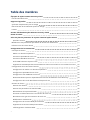 2
2
-
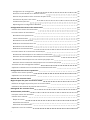 3
3
-
 4
4
-
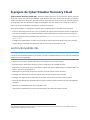 5
5
-
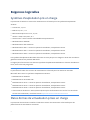 6
6
-
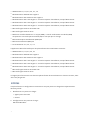 7
7
-
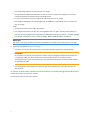 8
8
-
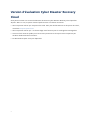 9
9
-
 10
10
-
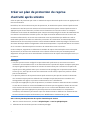 11
11
-
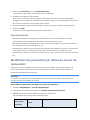 12
12
-
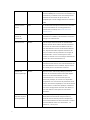 13
13
-
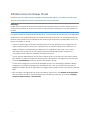 14
14
-
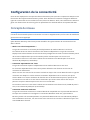 15
15
-
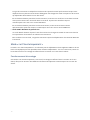 16
16
-
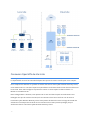 17
17
-
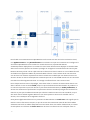 18
18
-
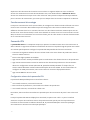 19
19
-
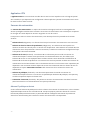 20
20
-
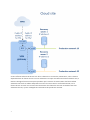 21
21
-
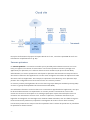 22
22
-
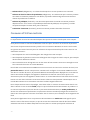 23
23
-
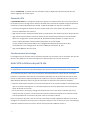 24
24
-
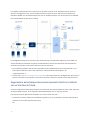 25
25
-
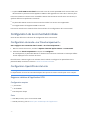 26
26
-
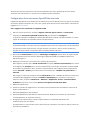 27
27
-
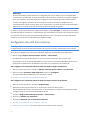 28
28
-
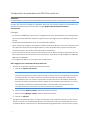 29
29
-
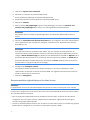 30
30
-
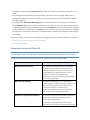 31
31
-
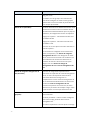 32
32
-
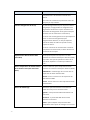 33
33
-
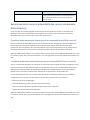 34
34
-
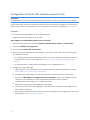 35
35
-
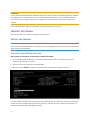 36
36
-
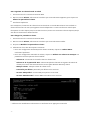 37
37
-
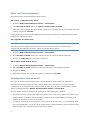 38
38
-
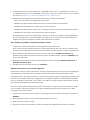 39
39
-
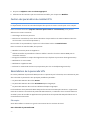 40
40
-
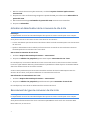 41
41
-
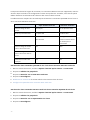 42
42
-
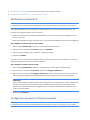 43
43
-
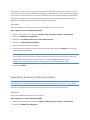 44
44
-
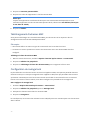 45
45
-
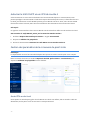 46
46
-
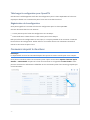 47
47
-
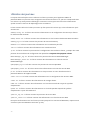 48
48
-
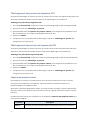 49
49
-
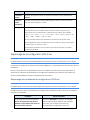 50
50
-
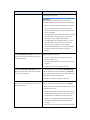 51
51
-
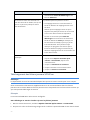 52
52
-
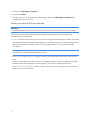 53
53
-
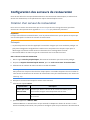 54
54
-
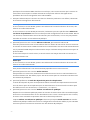 55
55
-
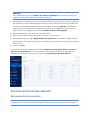 56
56
-
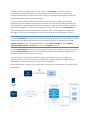 57
57
-
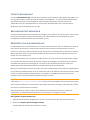 58
58
-
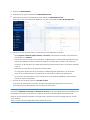 59
59
-
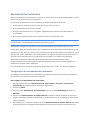 60
60
-
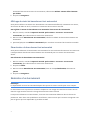 61
61
-
 62
62
-
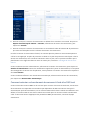 63
63
-
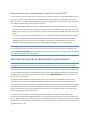 64
64
-
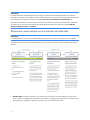 65
65
-
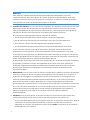 66
66
-
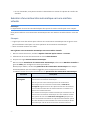 67
67
-
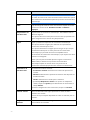 68
68
-
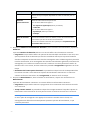 69
69
-
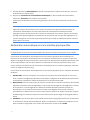 70
70
-
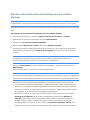 71
71
-
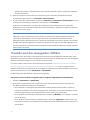 72
72
-
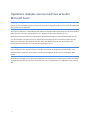 73
73
-
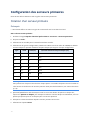 74
74
-
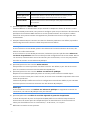 75
75
-
 76
76
-
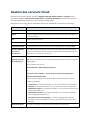 77
77
-
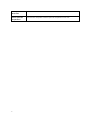 78
78
-
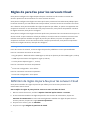 79
79
-
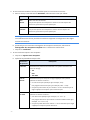 80
80
-
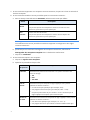 81
81
-
 82
82
-
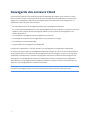 83
83
-
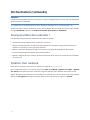 84
84
-
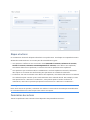 85
85
-
 86
86
-
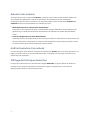 87
87
-
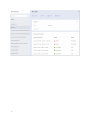 88
88
-
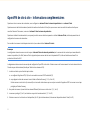 89
89
-
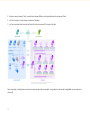 90
90
-
 91
91
-
 92
92
-
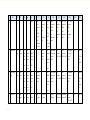 93
93
-
 94
94
-
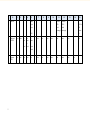 95
95
-
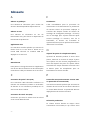 96
96
-
 97
97
-
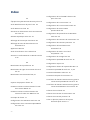 98
98
-
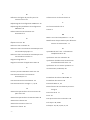 99
99
-
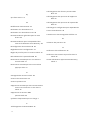 100
100
ACRONIS Cyber Disaster Recovery Cloud 23.06 Manuel utilisateur
- Taper
- Manuel utilisateur
Documents connexes
Autres documents
-
VMware Fusion 13.0 Manuel utilisateur
-
VMware vRealize Operations 8.10 Manuel utilisateur
-
Linksys Linksys-EA4500 Manuel utilisateur
-
Asus TUF Gaming AX6000 (TUF-AX6000) Manuel utilisateur
-
Asus TUF Gaming AX4200 Manuel utilisateur
-
Asus RT-AX59U Manuel utilisateur
-
Dell Wyse 909544-52L Fiche technique
-
Schneider Electric EcoStruxure Panel Server Mode d'emploi
-
Asus RT-AC3200 AC3200 Le manuel du propriétaire
-
QNAP TS-h1283XU-RP Mode d'emploi